Kali ini kita akan kasih tau Cara Mengetahui Password Email Di Hp Android Dan Laptop dengan mudah. Cara mengetahui sandi akun google di hp. Mengetahui password akun gmail dengan menggunakan browser google chrome.
Memang menjadi masalah banyak orang, lupa password Email mungkin pernah terjadi pada setiap orang. Namun, mengingat sandi email itu sangat penting karena kalau sudah lupa untuk reset atau recovery email sangat susah sekali..
Dan bagi kamu yang lupa password email di hp android bisa mengetahui dapat dengan cara berikut ini:
- Buka Google Chrome.
- Ketuk Opsi tiga titik di pojok kanan atas.
- Pilih Settings.
- Ketuk Passwords.
- Pilih akun Google kamu yang ingin dilihat.
- Ketuk pada icon bergambar mata untuk melihat password.
- Selesai.
Cara mengetahui password email di Hp android
1. Langkah pertama untuk kamu bisa membuka Google Chrome di HP Android terlebih dahulu.2. Pilih opsi 3 titik yang tersusun vertikal di pojok kanan atas.
3. Gulir ke bawah dan pilih menu Settings/Pengaturan.
4. Pilih menu Passwords / Kata sandi.
5. Pada tahap ini mungkin kamu akan melihat daftar password yang sudah tersimpan di Google Chrome. Cari saja email Google yang ingin kamu lihat passwordnya dan ketuk.
6. Ketuk pada icon dengan gambar mata untuk melihat kata sandi yang sudah tersimpan.
7. Selesai
Cara melihat password gmail sendiri di Laptop
1. Buka aplikasi Google Chrome pada laptop dan komputer yang Anda gunakan, pastikan sudah login ke akun Gmail yang Anda miliki.2. Silahkan klik icon tiga titik pada bagian pojok atas kemudian pilih menu “Settings”.
3. Silahkan pilih pada bagian “Autofill” kemudian pilih menu “Passwords”.
Nah akan terbuka semua username dan password yang pernah Anda simpan pada browser Google Chrome, silahkan search pada kolom search dengan menuliskan “Gmail” untuk melihat semua password yang menggunakan akun Gmail.

4. Untuk melihat isi password dari Gmail, silahkan klik pada icon mata pada samping kolom password.

5. Jika sudah Anda tinggal copy username dan password yang sudah ditampilkan pada Google Chrome.
Cara Melihat Password di Mozilla Firefox
Caranya hampir sama dengan kedua cara diatas koq, jadi saya skip aja ya
Saat kedua browser tersebut tidak menyimpan semua data username dan password akun Gmail dan kebetulan Anda lupa, maka solusinya adalah dengan melakukan pemulihan akun Gmail.
Cara Pemulihan Password Gmail
1. Dengan pertanyaan keamanan
Untuk caranya silahkan masukan URL berikut ini https://accounts.google.com/signin/recovery?hl=in dan ikuti langkah-langkahnya hingga selesai.
2. Dengan alamat email pemulihan
Caranya masih sama seperti diatas dengan menggunakan URL yang sama, yang membedakannya saat setelah menekan tombol “Berikutnya” silahkan pilih “Coba cara lain” dan ikuti sampai selesai perintahnya.
3. Dengan nomor telepon pemulihan
Cara pemulihan akun yang ketiga adalah dengan menggunakan nomor telepon.
Jadi pastikan Anda memiliki nomor telepon yang aktif dan bisa dihubungi. Karena nantinya akan dikirimkan kode verifikasi untuk login email kembali.




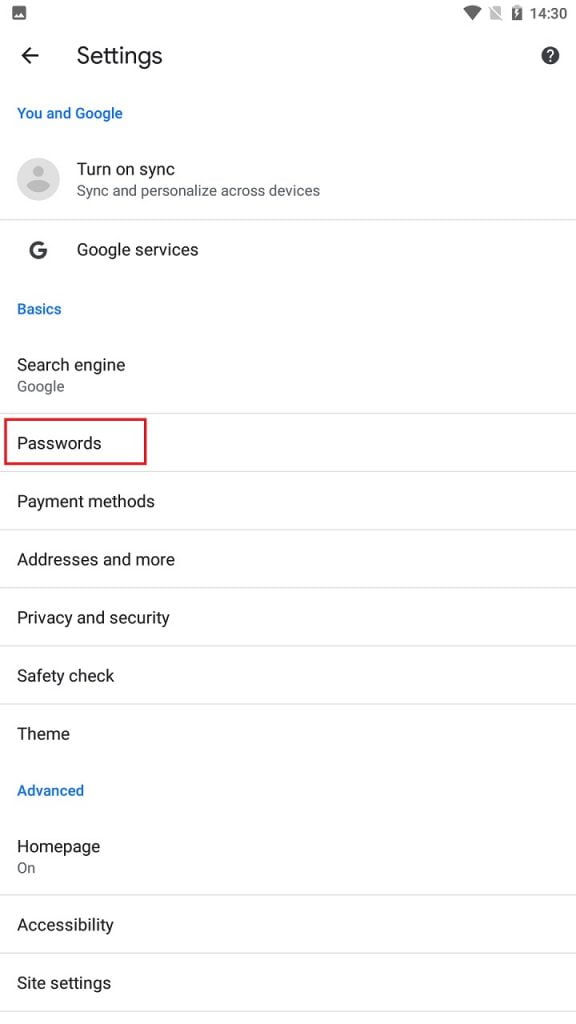



0 Comments
Post a Comment